Si të fshini një faqe në Word {Udhëzues}
Po përpiqeni të fshini një faqe të zbrazët në Word? Në këtë udhëzues, ne do t
Apple nuk dështon kurrë të na mahnitë me veçoritë dhe funksionet e reja, dhe një veçori e tillë befasuese është kodkalimi i kohës para ekranit. Ai i lejon përdoruesit të kontrollojnë kohën e kaluar për një aplikacion ose lloj aplikacioni të caktuar. Mund të përdoret në pajisje të shumta nëse përdorni të njëjtën llogari iCloud dhe në këtë mënyrë; ju mund të monitoroni se çfarë bëjnë fëmijët tuaj në pajisjet e tyre dhe madje të vendosni një kohëmatës për një aplikacion të caktuar në një ditë. Le të eksplorojmë opsionet dhe të mësojmë gjithçka rreth përdorimit të tij, por para kësaj, duhet të kuptojmë se cili është kodkalimi i kohës së ekranit në pajisjet Apple.
Lexoni gjithashtu: Kontrolli prindëror 101: Si të menaxhoni kohën e ekranit në Mac për të kufizuar përdorimin
Çfarë është kodkalimi i kohës së ekranit dhe funksionet e tij themelore?
Disa nga funksionet më kritike të kodkalimit Screen Time janë:
Koha e ndërprerjes : Ky funksion ju lejon të caktoni një kohë për t'ju penguar të përdorni telefonin tuaj. Kur aktivizoni këtë veçori, mund të lejoni disa aplikacione dhe si parazgjedhje do të merrni telefonata. Të gjitha aplikacionet e tjera të parëndësishme do të pushojnë së funksionuari gjatë afatit kohor të pushimit. Kohëzgjatja, së bashku me ditët specifike, mund të vendoset.
Kufijtë e aplikacionit : Çdo aplikacion që instaloni në pajisjen tuaj Apple do të kategorizohet automatikisht nga Apple në një kategori specifike si lojëra, shëndet, lexim, argëtim etj. Përdoruesit më pas mund të vendosin kufij kohorë për një kategori specifike ose një aplikacion të caktuar. Për shembull, nëse vendosni një kufi kohor prej një ore për lojërat, atëherë të gjitha aplikacionet e lojërave që përdorni në pajisjen tuaj do të kenë një kohë kumulative prej vetëm një ore në ditë. Përtej kësaj, nuk do të mund të luani asnjë prej tyre.
Kufijtë e komunikimit : Apple i lejon përdoruesit të vendosin kufij komunikimi për aplikacionet e kontaktit si aplikacioni i telefonit, FaceTime dhe mesazhet.
Pasi të keni konfiguruar cilësimet e "Kohës së ekranit" në pajisjen tuaj pasi keni shpenzuar kohë të konsiderueshme për të vendosur kufijtë kohorë, është thelbësore t'i kyçni këto cilësime në mënyrë që askush të mos mund t'i ndryshojë ato. Dhe kjo arrihet duke përdorur kodkalimin e kohës para ekranit në pajisjet Apple.
Lexoni gjithashtu: 5 zakone që mund t'i përshtatni për të kufizuar kohën e ekranit në telefonat inteligjentë
Si të vendosni kodkalimin e kohës së ekranit në iPhone dhe iPad?
Tani që e keni kuptuar se çfarë është kodkalimi i kohës së ekranit dhe cilat janë përfitimet, le të kontrollojmë hapat për të konfiguruar një kod kalimi për kohën e ekranit në pajisjen tuaj Apple:
Hapi 1 : Hapni aplikacionin Cilësimet në iPhone.
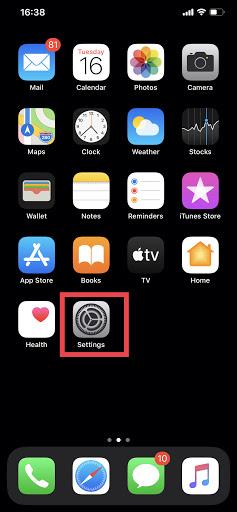
Hapi 2: Gjeni kohën e ekranit dhe trokitni lehtë mbi të për të kaluar brenda dhe më pas zgjidhni opsionin "Konfiguro kodkalimin e kohës së ekranit".
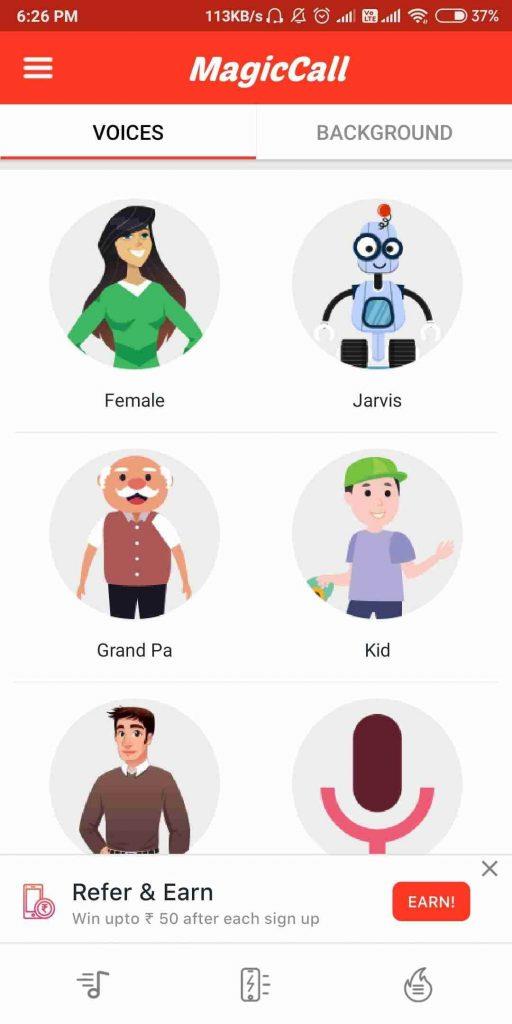
Hapi 3: Këtu do t'ju duhet të futni katër shifra dy herë dhe të siguroheni që t'i mbani mend ato.
Hapi 4 : Apple nuk humbet kurrë një shans për të verifikuar përdoruesin dhe këtu do t'ju kërkojë të vendosni emrin e përdoruesit dhe fjalëkalimin tuaj të Apple ID.
Hapi 5: Kjo është ajo. Tani që është vendosur kodkalimi i kohës para ekranit, vetëm ata që e dinë mund të ndryshojnë cilësimet.
Lexoni gjithashtu: Si të menaxhoni kohën para ekranit të fëmijëve gjatë qëndrimit në shtëpi
Si të ndryshoni kodkalimin e kohës së ekranit në pajisjen tuaj Apple?
Nëse keni harruar fjalëkalimin e Screen Time në pajisjen tuaj Apple, atëherë nuk ka asnjë mundësi për ta rikthyer atë.
Hapi 1 : Prekni ikonën e Cilësimeve për ta nisur atë.
Hapi 2 : Prekni Ndrysho kodkalimin e ekranit dhe më pas, trokitni sërish në të njëjtin opsion.
Hapi 3 : Tani trokitni lehtë mbi Harruat kodin.
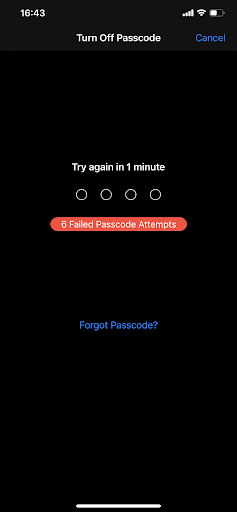
Hapi 4 : Futni kredencialet Apple ID të vendosura në pajisjen tuaj.
Hapi 5: Tani, mund të futni një kod të ri dhe ta vendosni përsëri për ta konfirmuar.
Siç e shihni, nuk ka nevojë të shqetësoheni nëse keni harruar fjalëkalimin tuaj të kohës para ekranit, me kusht që të njihni kredencialet tuaja Apple ID. Këta hapa funksionojnë në të gjitha pajisjet Apple me iOS dhe janë hapat më të lehtë të njohur se si të ndryshoni kodkalimin e kohës para ekranit në pajisjet Apple.
Lexoni gjithashtu: Problemet e zakonshme të kohës së ekranit që nuk funksionon në iOS 12 dhe si t'i rregulloni ato?
Kur të përdorni kodkalimin e kohës së ekranit në pajisjet Apple iOS?
Fjalëkalimi i Apple Screen Time nuk duhet të ngatërrohet me kodin e përdorur për të zhbllokuar iPhone. Ky do të ishte një kod kalimi tjetër, dhe ky do të përdoret vetëm për të zhbllokuar opsionet e "Koha e ekranit" dhe për të bërë ndryshime. Kodi i kalimit të kohës së ekranit do të verifikohet nga përdoruesi vetëm kur përdoruesi përpiqet të kryejë një nga veprimet e mëposhtme:
Në një situatë tjetër, si p.sh. nëse keni vendosur një orë kohë të lojës në pajisjen tuaj iOS, atëherë pasi të përfundojë ora juaj, të gjitha aplikacionet nën kategorinë e lojërave do të çaktivizohen. Megjithatë, nëse ende dëshironi të luani lojën, atëherë mund të prekni ikonën e grisur të lojës dhe ajo do t'ju kërkojë të futni kodkalimin e "Screen Time" dhe t'ju lejojë të luani lojën.
Gjithashtu: Si të përdorni veçoritë e kohës së ekranit dhe kufijve të aplikacionit iOS 12
Si të përdorni kodkalimin e kohës së ekranit me ndarjen familjare?
Family Sharing është një tjetër veçori e menduar e Apple që ju lejon të ndani aplikacionet dhe abonimet me anëtarët e familjes tuaj. Kjo përfshin gjithashtu konfigurimin e "Kohës së ekranit" për një familje që lejon menaxherin e llogarisë së familjes të caktojë kufizime në kohën e ekranit të çdo anëtari të lidhur me të njëjtën ID Apple. Për të menaxhuar cilësimet për kohën e ekranit, përdorni këto hapa:
Hapi 1. Prekni aplikacionin Settings dhe gjeni Orën e ekranit.
Hapi 2. Prekni Konfigurimi i kohës së ekranit për familjen.
Hapi 3. Shtoni llogarinë Apple të fëmijës suaj.
Pasi të shtohet, tani mund të caktoni se sa kohë duhet të përdorin fëmijët tuaj një aplikacion të caktuar, si dhe të dinë se si e përdorin pajisjen e tyre gjatë gjithë ditës.
Lexo gjithashtu: Aplikacionet më të mira të gjurmimit të përdorimit të telefonit - Gjurmuesi i kohës së ekranit
Si të hiqni kodkalimin e kohës së ekranit
Tema e fundit ka të bëjë me atë se si të jetoni një jetë të lirë pa asnjë kufi, me kusht që të keni vetëkontroll dhe të dini se çfarë po bëni. Me fjalë më të thjeshta, është koha të hiqni kodin e kalimit të kohës së ekranit dhe të përdorni çdo aplikacion për aq kohë sa dëshironi të përdorni. Për këtë ndiqni këto hapa:
Hapi 1 : Hapni aplikacionin Cilësimet dhe trokitni lehtë mbi Menyja e kohës së ekranit.
Hapi 2 : Prekni "Ndrysho kodkalimin e kohës së ekranit" dhe në vend që ta ndryshoni, gjeni dhe zgjidhni opsionin Turn Off Screen Passcode.
Hapi 3 . Futni kodkalimin aktual të ekranit dhe kjo veçori do të fiket.
Mendimet tuaja se cili është kodkalimi i kohës së ekranit dhe si të përfitoni përfitimet e kësaj veçorie?
Shpenzimi i kohës në pajisjen tuaj iOS është i shkëlqyeshëm dhe i rëndësishëm, por siç thonë ata "shumë nga çdo gjë është e keqe". Funksioni i kodkalimit të Apple Screen Time është vërtet i dobishëm në vendosjen e kufijve në aplikacione dhe kategori të ndryshme. Kjo mund të ndihmojë për të kontrolluar kohën para ekranit të fëmijëve tanë, si dhe neve. Megjithëse, mund të keni kodin e kalimit të kohës para ekranit dhe do të duhet thjesht ta futni atë për të anashkaluar kohën e caktuar, ai do të vepronte si një kujtesë se tashmë keni shpenzuar kohën e caktuar ditore për aplikacionin e caktuar në pajisjen tuaj. Na ndiqni në rrjetet sociale – Facebook dhe YouTube . Për çdo pyetje ose sugjerim, ju lutemi na tregoni në seksionin e komenteve më poshtë.
Po përpiqeni të fshini një faqe të zbrazët në Word? Në këtë udhëzues, ne do t
Kjo është një nga pyetjet më të mëdha që bëjnë përdoruesit, nëse mund të shohin kush e ka parë profilin e tyre në Instagram. Mësoni më shumë për mënyrat dhe mjetet që ndihmojnë në monitorimin e vizitorëve të profilit tuaj!
Mësimi për instalimin e një printeri në Windows 10, duke përfshirë printerët Wi-Fi dhe ata lokalë. Udhëzime hap pas hapi dhe zgjidhje për problemet e zakonshme.
Mësoni se si të zhbllokoni dikë në Facebook dhe Messenger lehtësisht me këtë udhëzues të detajuar. Ndiqni hapat e thjeshtë për të rifituar kontaktin me miqtë tuaj të bllokuar.
Dëshironi të fshini lejet e skaduara dhe të rregulloni portofolin e Apple? Ndiqni ndërsa unë shpjegoj në këtë artikull se si të hiqni artikujt nga Apple Wallet.
Pavarësisht nëse jeni i rritur apo i ri, mund t'i provoni këto aplikacione ngjyrosëse për të çliruar kreativitetin tuaj dhe për të qetësuar mendjen tuaj.
Ky udhëzues ju tregon se si të zgjidhni një problem me pajisjen tuaj Apple iPhone ose iPad që shfaq vendndodhjen e gabuar.
Shiko se si mund të aktivizosh dhe menaxhosh "Mos shqetëso" në iPad, në mënyrë që të përqendrohesh në atë që duhet të bësh. Këtu janë hapat që duhen ndjekur.
Shihni mënyra të ndryshme se si mund ta bëni tastierën tuaj iPad më të madhe pa një aplikacion të palës së tretë. Shihni gjithashtu se si ndryshon tastiera me një aplikacion.
A po përballeni me gabimin e iTunes që nuk zbulon iPhone ose iPad në kompjuterin tuaj Windows 11? Provoni këto metoda të provuara për të zgjidhur problemin tani!






